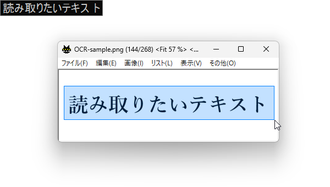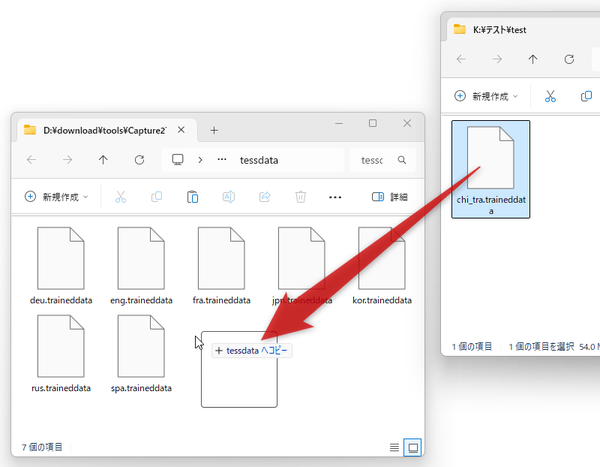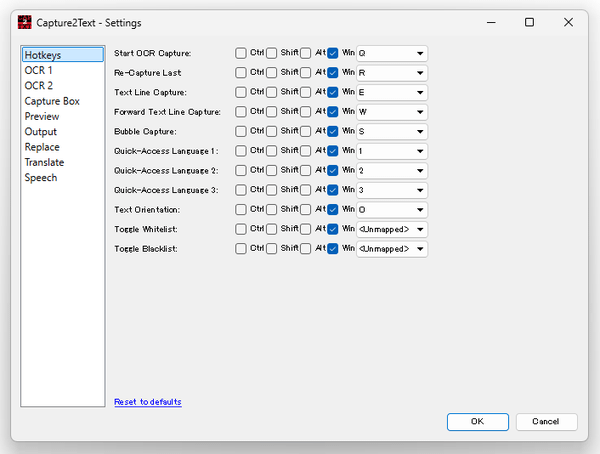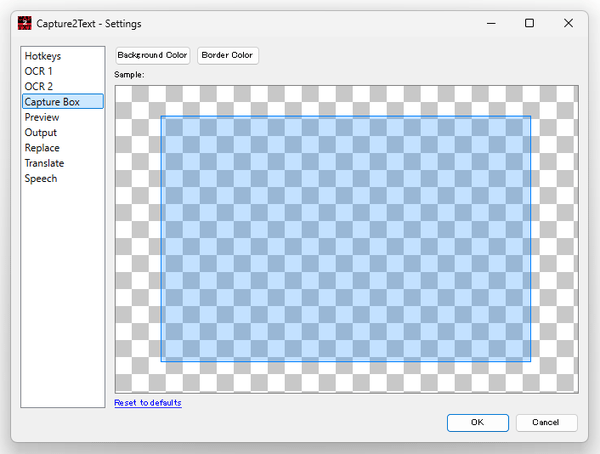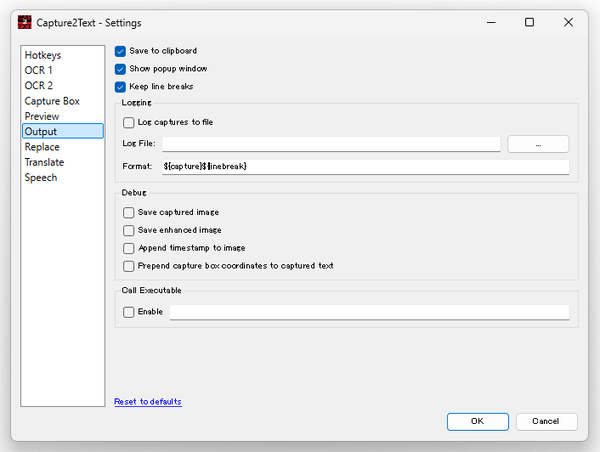日本語も読み取れる OCR ソフト!「Capture2Text」。
Capture2Text
画面内に映っている文字列を、テキストとしてコピーできるようにする OCR ソフト。
あらゆるアプリケーションウインドウ内に映っている文字列を、クリップボードにコピーしたり、ポップアップウインドウ内に送ったりすることができます。
Capture2Textは、画面内のテキストを読み取ってくれる OCR ソフト です。
- マウスドラッグで囲んだ領域内にあるテキストを、クリップボードに送ってくれる※1
1 テキストは、“ 無地背景&はっきりと読み取れるテキスト ” でないと、まともに読み取ることはできない。
(文字のサイズが小さくても厳しい)
そのため、あくまでも(テキストを書き出す際の)補助的なツールとして使うのが良い。
テキストは、どのようなアプリケーション上のものでも読み取ることができ、画像内の文字列でも PDF 内の文字列でも基本的に何でも読み取れるようになっています。
読み取り精度は対象によりけりですが、読み取り対象物を選ばないので幅広い用途で使えると思います。
画像内のテキストを読み取りたい時はもちろん、どうしてもコピーできない場所のテキストをコピーしたい時 などにも便利。
使い方は以下のとおりです。
使用バージョン : Capture2Text 4.6.2
読み取り可能な言語を増やしたい場合
- デフォルトでは、読み取り可能な言語が
- 日本語
- 英語
- フランス語
- ドイツ語
- 韓国語
- ロシア語
- スペイン語
中国語などのテキストも読み取れるようにしたい場合は、下記のような操作を行います。 - まず、辞書ファイルのダウンロードページ を開き、目的の言語ファイルをダウンロードします。
例として、中国語を読み取れるようにしたい場合は「Chinese - Traditional.zip」「Chinese - Simplified.zip」をダウンロードします。 - ダウンロードしたファイルを 解凍 し、出てきた traineddata ファイルを
~ \Capture2Text\tessdata\フォルダ内にコピーします。
基本的な使い方
- 「Capture2Text.exe」を実行します。
- 最初にウェルカム画面が表示されるので、右下の「OK」ボタンをクリックします。
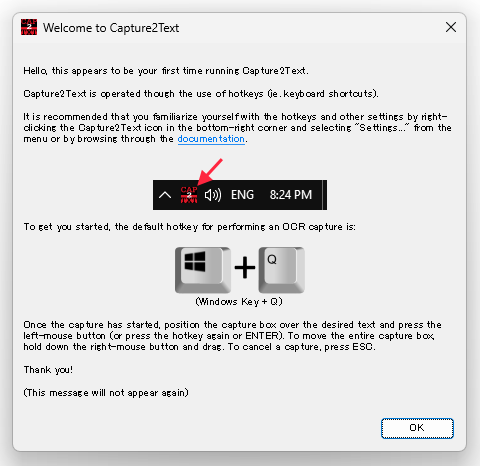
- タスクトレイ上に、アイコンが表示されます。
このトレイアイコンの右クリックメニュー「OCR Language」から、読み取りたいテキストの言語を指定します。
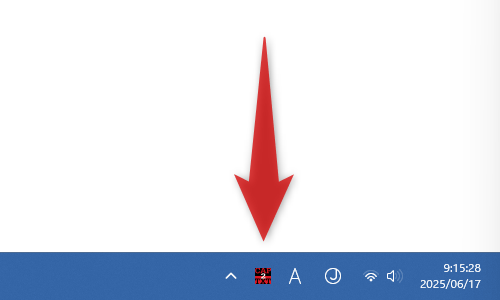 日本語なら「Japanese」を、英語なら「English」を選択します。
日本語なら「Japanese」を、英語なら「English」を選択します。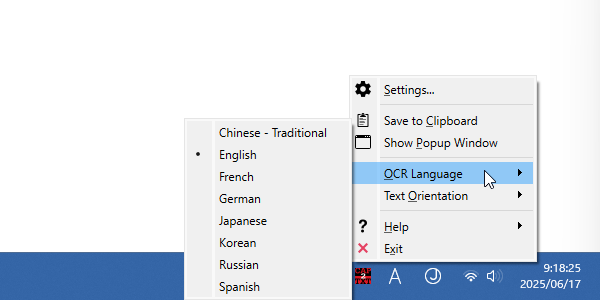
- マウスカーソルを、読み取りたいテキストの左上部分に移動させます。
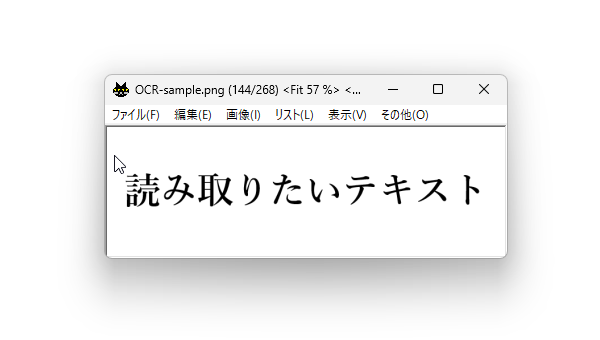
- ホットキー “ Win + Q ” を押します。
- そのままマウスカーソルを右下方向に移動させ、読み取りたいテキストを囲みます。
この時、スペースキーを押すことで、読み取りボックスの拡大方向を “ 左上 ” に変更することもできたりします。
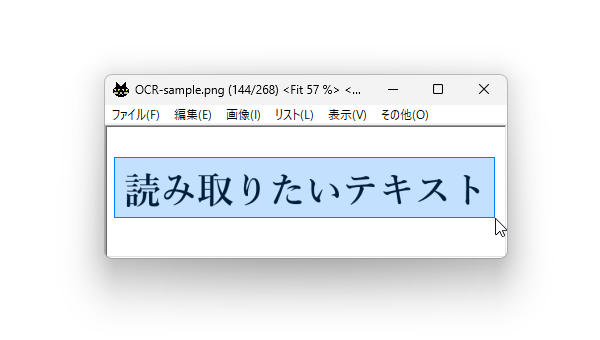
(再度スペースキーを押すと、読み取り方向が右下に戻る)
また、右ドラッグを行うことにより、読み取りボックスの移動を行うことも可能となっています。 - 画面左上に、マウスドラッグで囲まれた領域内にあるテキストが表示されます。
上手く読み取れている場合は、左クリックしてキャプチャを完了させます。
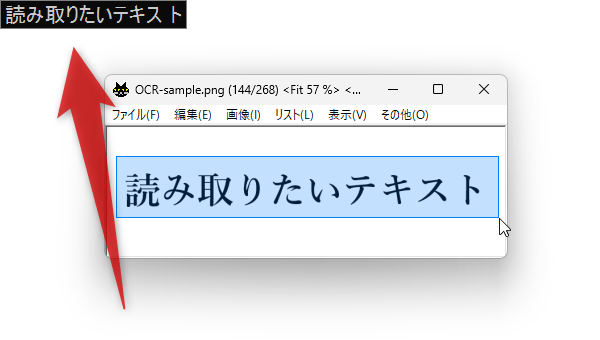
上手く読み取られていない場合は、一度左クリック → 再度 “ Win + Q ” を押し、作業をやり直すとよいでしょう※3。
(ただし、上手く読み取られていないようでも、実際にはある程度読み取られていることがある)
3 読み取る領域を狭めると、より精度が増す模様。
可能であれば、対象のテキストを拡大表示させてみるのも良い。
読み取りにはいくらか時間がかかることもあるので、対象文字列を囲んだら少し待ってみることをおすすめします。 - テキストを囲んで左クリックすると、ポップアップウインドウが表示され、その中に読み取られたテキストが表示されます。
と同時に、読み取られたテキストがクリップボードにコピーされます。
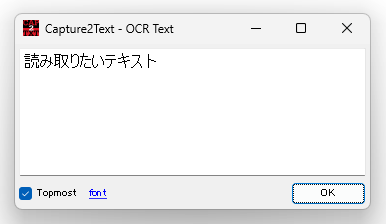
ホットキー、読み取りボックスの色、読み取ったテキストの送り先 を変更する
- ホットキー、読み取りボックスの色、読み取ったテキストの送り先 を変更したい時は、タスクトレイアイコンを右クリックして「Settings」を選択します
。
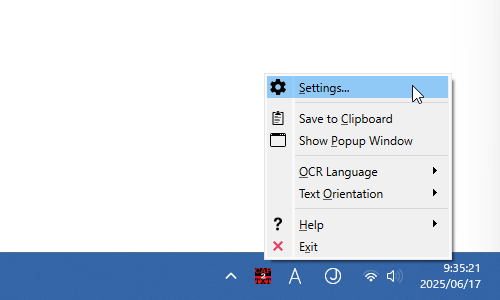
- 設定画面が表示されます。
OCR を実行するホットキー “ Win + Q ” を変更したい時は、一番上の「Start OCR Capture」欄で変更先のホットキーを指定します。
読み取りボックスの背景色や枠線色を変更したい時は、左メニュー内の「Capture Box」を開き、- Background Color - 背景色
- Border Color - 枠線の色
(左下の「Reset to defaults」というリンクをクリックすると、デフォルトの設定に戻すことができる) テキスト読み取り後の挙動を変更したい時は、左メニュー内の「Output」を開き、- Save to clipboard - 読み取ったテキストを、クリップボードに送る
- Show popup window - テキスト読み取り時に、ポップアップウインドウを表示する
- Keep lines breaks - 改行を有効にする
- 設定が終わったら、右下の「OK」ボタンをクリックします。
| Capture2Text TOPへ |
おすすめフリーソフト
スポンサードリンク